Imos dar a benvida ao novo ano 2017
Se queres facer os teus xogos de luces cunha matriz 8×8 e un Arduíno aquí tes unha guía con exemplos.
Feliz aninovo!
Imos dar a benvida ao novo ano 2017
Se queres facer os teus xogos de luces cunha matriz 8×8 e un Arduíno aquí tes unha guía con exemplos.
Feliz aninovo!
Na sección de contidos desta web tendes novos recursos elaborados durante unha licenza de formación da Consellería de Educación durante o primeiro trimestre deste curso.
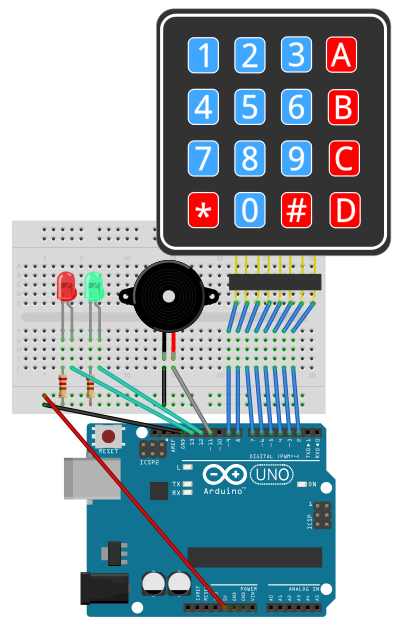 Arduíno
ArduínoÁbrese unha nova sección de control e robótica. De momento o material dispoñible nela é sobre Arduíno e inclúe prácticas e proxectos de diversos niveis de dificultade, con propostas de mellora e ampliación.
Está baseado na experiencia destes anos con Arduíno no IES Primeiro de Marzo de Baiona. As primeiras prácticas son utilizadas para aprender a programar, e despois, para os proxectos que se vaian realizar, inclúese información con exemplos e prácticas para consultar e adaptar segundo as necesidades.
Co tempo irei ampliando esta sección con novos proxectos que vaiamos facendo na aula e sobre outro material de robótica.
 A sección de Impresión 3D foi realizada por Alicia Pérez, do IES María Soliño (Cangas).
A sección de Impresión 3D foi realizada por Alicia Pérez, do IES María Soliño (Cangas).
Inclúe información sobre como configurar a impresora 3D mediante o programa Cura e diversas prácticas de deseño CAD 3D co programa Onshape, CAD online moi recomendable para traballar na educación secundaria.
 Unha aplicación moi interesante para aprender a programar na materia de TIC é App Inventor. Pódense facer miles de cousas conectando bloques para sacar proveito dos dispositivos Android.
Unha aplicación moi interesante para aprender a programar na materia de TIC é App Inventor. Pódense facer miles de cousas conectando bloques para sacar proveito dos dispositivos Android.
Nesta sección realizada tamén por Alicia podes ver exemplos variados e propostas de ampliación.
Agardamos que vos resulten de utilidade!
 Para representar unha cor nunha pantalla adóitase utilizar o modelo de cor RGB (R= red, vermello; G= green, verde; B= blue, azul). O código de cores RGB baséase na mestura das cores vermello, verde e azul con maior ou menor intensidade para acadar toda a gama completa. Cada unha das cores RGB pode tomar un valor entre 0 e 255 en decimal ou entre 00 e FF en hexadecimal, co que se consegue un total de 256 3 = 16.777.216 cores distintas.
Para representar unha cor nunha pantalla adóitase utilizar o modelo de cor RGB (R= red, vermello; G= green, verde; B= blue, azul). O código de cores RGB baséase na mestura das cores vermello, verde e azul con maior ou menor intensidade para acadar toda a gama completa. Cada unha das cores RGB pode tomar un valor entre 0 e 255 en decimal ou entre 00 e FF en hexadecimal, co que se consegue un total de 256 3 = 16.777.216 cores distintas.
Por exemplo:
| Cor | dec | hex | Cor | dec | hex |
| vermello | 255,0,0 | #FF0000 | amarelo | 255,255,0 | #FFFF00 |
| verde | 0,255,0 | #00FF00 | ciano | 0,255,255 | #00FFFF |
| azul | 0,0,255 | #0000FF | maxenta | 255,0,255 | #FF00FF |
| branco | 255,255,255 | #FFFFFF | negro | 0,0,0 | #000000 |
Na seguinte aplicación feita con Scratch podes ver como varía a cor segundo os valores RGB que elixas:
[Scratch: Cor RGB]
 Cor no Scratch
Cor no ScratchNo Scratch 1.4, cando queremos definir a cor do lapis aparécenos unha paleta na que podemos seleccionar a cor desexada. Porén, no Scratch 2.0 só se pode seleccionar unha cor que estea visible na pantalla.
Unha opción é crear coa ferramenta de debuxo un sprite que conteña as cores que queremos utilizar e seleccionalas dende alí.
Tamén podemos definir a cor mediante un valor que vai desde 0 ata 200, que corresponde á seguinte paleta: ![]()
![]()
Se queremos unha cor específica definida mediante o código RGB, temos tres opcións:


Un LED RGB é un LED que incorpora tres LEDs no mesmo encapsulado, de xeito que se poden formar miles de cores axustando de maneira individual a intensidade de cada LED. O tres LEDs poden estar unidos polo cátodo ou polo ánodo.
Dependendo da intensidade de cada un dos LEDs RGB obteremos diferentes cores. O que imos facer é enviar un valor entre 0 e 255 a cada un dos pins PWM dos LEDs.
Na seguinte simulación feita con 123D circuits podes ver un o código utilizado para obter diferentes cores dun LED RGB.
Simulación:
Se queredes controlar un LED RGB conectado a unha placa arduino a través do móbil mediante Bluetooth podedes ver este proxecto de instructables.
 Hoxe estiven facendo algunhas probas con visualino, unha contorna de programación gráfica para arduino baseada en Google Blockly e nos bitbloqs de Bq. É software libre e multiplataforma, e require ter instalada a versión 1.6 do IDE de Arduíno.
Hoxe estiven facendo algunhas probas con visualino, unha contorna de programación gráfica para arduino baseada en Google Blockly e nos bitbloqs de Bq. É software libre e multiplataforma, e require ter instalada a versión 1.6 do IDE de Arduíno.
As contornas de programación gráficas son moi axeitadas para aqueles niveis nos que programar directamente co IDE de Arduíno pode resultar moi áspero.  Unha moi utilizada é S4A, baseada en Scratch e moi recomendable para iniciarse, pero ten o inconveniente de que a placa debe estar conectada permanentemente ao ordenador para que o programa funcione, polo que non é a opción máis axeitada se o que se desexa é programar un robot móbil. Ademais, a comunicación permanente co ordenador produce algúns problemas de sincronización das instrucións.
Unha moi utilizada é S4A, baseada en Scratch e moi recomendable para iniciarse, pero ten o inconveniente de que a placa debe estar conectada permanentemente ao ordenador para que o programa funcione, polo que non é a opción máis axeitada se o que se desexa é programar un robot móbil. Ademais, a comunicación permanente co ordenador produce algúns problemas de sincronización das instrucións.
Visualino, pola contra, enlaza de maneira automática co IDE Arduíno para a compilación e descarga do programa na tarxeta, polo que os proxectos se poden executar coa placa desconectada do ordenador. Claro que con este software non podemos facer que un gato corra polo escenario do monitor facendo piruetas ao mesmo tempo que acendemos uns LEDs co Arduíno, e si con S4A.
Haberá que facer máis probas, pero en principio paréceme un software interesante para utilizar. Aquí tedes unha presentación guía do mesmo:
[Guía de Visualino from Víctor R. Ruiz]
Para 1º de Bacharelato: Vou poñer aquí unhas pistas ao exercicio que vos pedín o outro día, para quen ande perdido.
Cando prememos nun pulsador, un LED acéndese se estaba apagado e apágase se estaba aceso.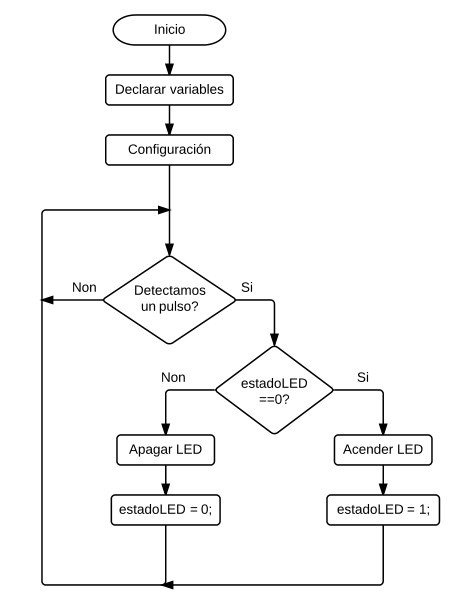
Na dereita tendes un diagrama de fluxo do proceso.
Esta é unha montaxe que podedes utilizar no simulador 123DCircuits para facer probas na casa:

Xa son demasiadas pistas, así que non hai escusa para non facelo ben!